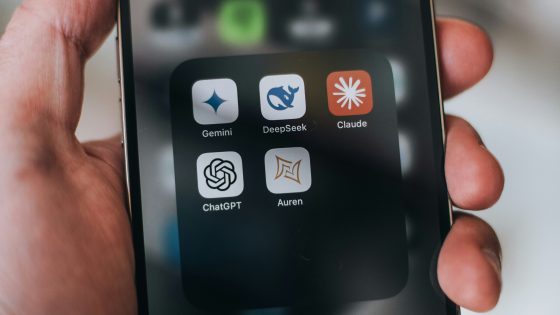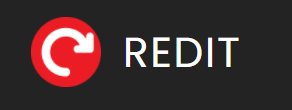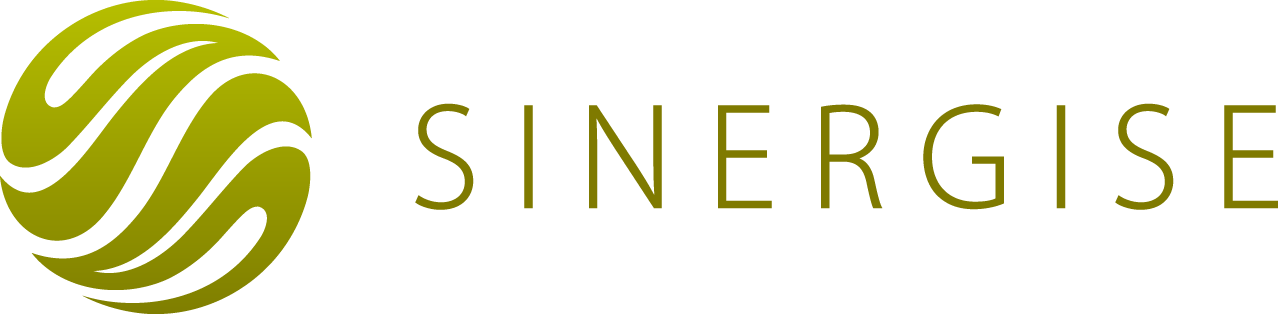Najboljši brezplačni programi za nov računalnik

Pri najboljših brezplačnih programih za osebni računalnik ne gre vedno samo za to, da ste prelisičili največje proizvajalce programske opreme in dobili brezplačno alternativo plačljivih programov. Bolj je pomembno, da ste strojni opremi dodali pametna orodja, s katerimi lahko dosežete praktično vse, od povsem enostavnih opravil, kot je dodajanje dogodkov v koledar do bolj naprednih nalog, kot na primer CAD oblikovanje.
Nameščanje novih programov je zelo osebna naloga. Toda nekateri programi so tako koristni, da bi jih praktično morali imeti vsi. Ti brezplačni računalniški programi – mešanica obvezne opreme in pomožnih aplikacij – si zaslužijo mesto na skoraj vsakem računalniku. Obstajajo pa tudi scenariji, ko je plačljiva alternativa smiselna.
Preden zavihate rokave in začnete nameščati programsko opremo vsepovprek, se prepričajte, da ste izbrali pravi spletni brskalnik. Če uporabljate privzeti brskalnik Internet Explorer ali brskalnik Edge sistema Windows 10, je še tukaj nekaj drugih brskalnikov, ki vam bodo povsem spremenili uporabniško izkušnjo. Seveda pa je stvar vsakega posameznika, kateri brskalnik bo izbral, oziroma kateri mu/ji ustreza za vsakodnevna opravila, zato je potrebno malce “testirati” vsakega, da najdete ta pravega.
Kako pa začeti z nameščanjem nove (brezplačne) programske opreme za nov računalnik? Lahko bi šli na vsako spletno stran posebej in iskali programe in jih nameščali enega za drugim, je pa tukaj še preprostejši način s programom Ninite. Gre za brezplačno programsko opremo, ki uporabniku omogoča, da na računalnik hkrati namesti oziroma odstrani več programov hkrati.
Torej, kaj namestiti? Tukaj je nekaj nasvetov.
Unchecky
Poznate tisti občutek, ko prenesete nov program s spleta, ta pa zraven tega namesti še goro nepotrebnih drugih programov in razširitev za vaš brskalnik, ki jih sploh ne potrebujete? Unchecky je pravi za to nalogo, saj vas, še preden namestite nov program, opozori na potencialne nadležne programe, ki se želijo “prituhniti” na vaš računalnik.
Microsoft PowerToys
Kaj pa, če si želite malce prilagoditi operacijski sistem vašim željam? Za to nalogo je na voljo program Microsoft PowerToys. Uporabniku omogoča različne prilagoditve, kot so Always on Top, Color Picker, FancyZones, File Locksmith in druge.
Malwarebytes Anti-Malware Free
Varnostna programska oprema Windows Defender, ki je že privzeto omogočena v sistemu Windows 10, zagotavlja trdno zaščito za večino uporabnikov, vendar noben posamezen protivirusni pripomoček ne ponuja neprebojne zaščite, zlasti pred najnovejšimi in najpametnejšimi grožnjami. MalwareBytes Anti-Malware Free je bil zasnovan posebej za iskanje in odpravo teh najsodobnejših ranljivosti »ničelnega dne«. V brezplačni različici ga ne morete uporabljati kot samostojen protivirusni program, lahko pa ga uporabljate za dodatno preverjanje, če je že nameščenemu programu kaj “ušlo”.
Launchy
Na prvi pogled je Launchy preprost zaganjalnik aplikacij, ki je že sam po sebi odličen. Zaganjalniki aplikacij vam omogočajo aktiviranje programske opreme veliko hitreje kot krmarjenje po sistemu Windows, tudi če uporabite tipko Windows in iščete aplikacijo po imenu. Toda Launchy lahko naredi veliko, veliko več: odpre katerokoli datoteko ali mapo v samo nekaj sekundah, zaustavi vaš računalnik ali celo zaustavi procese in izvede matematične izračune.
7-Zip
Windows ima privzeto funkcijo za ustvarjanje in ekstrahiranje datotek ZIP, vendar če se znajdete v drugače stisnjenem arhivu, boste potrebovali namenski program za njegovo obdelavo. 7-Zip je odprtokoden in popolnoma brezplačen, pripravljen za izvajanje vseh vaših potreb po arhiviranju iz kontekstnega menija Windows z samo enim desnim klikom. Dobra alternativa je tudi WinRar, ki po določenem času “zahteva” nakup programa, vendar so uporabniki v zadnjih 20 letih to zahtevo preprosto ignorirali in še naprej brez težav uporabljali program.
VLC
Windows 10 za razliko od sistema Windows 7 ne more predvajati DVD-jev takoj po namestitvi. No, čeprav so ti že kar “izumrli” je VLC veliko boljši od prevzetega programa za predvajanje video-vsebin, glasbe, serij, oddaj,… vse to popolnoma brezplačno. Težko boste našli format, ki ga VLC ne bi znal predvajati.
Paint.net
Ta urejevalnik slik morda nima vseh prednosti Photoshopa, vendar vsebuje vse, kar potrebuje večina ljudi (celo urejanje na podlagi slojev) in je za razliko od ostalih popolnoma brezplačen.
Audacity
Tudi za urejanje avdio posnetkov obstaja brezplačna različica, če morate posneti ali miksati zvok, ne da bi porabili velike denarce za profesionalno programsko opremo. Ta zmogljiv odprtokodni urejevalnik zvoka ponuja odlične produkcijske zmogljivosti in vrtoglavo paleto gumbov in možnosti.
Revo Uninstaller
Ko izbrišete nameščeno programsko opremo s privzetim pripomočkom za odstranitev programa, ki je vgrajen v Windows, lahko za seboj pustijo veliko ostankov na zelo čudnih mestih. Revo Uninstaller izbriše vse.
IObit
Ste naleteli na težavo, kjer vam sistem ne pusti izbrisati določene datoteke, mape, podmape,…? Potem je IObit pravi za vas.
SpaceSniffer
SpaceSniffer je prav tako brezplačna programska oprema, ki vam omogoča razumevanje strukture map in datotek na vaših diskih. Z uporabo postavitve vizualizacije drevesnega zemljevida lahko takoj prepoznate, kje v vaših napravah so nameščene velike mape in datoteke.
Recuva
Kaj pa, če želite izbrisano datoteko vrniti v kraljestvo živih? Recuva je hiter in preprost program za obnovitev že izbrisanih datotek od ustvarjalcev priljubljenega programa CCleaner. Kljub temu pa Recuva ne bo mogla obnoviti vseh izbrisanih datotek, verjetnost pa je še manjša, če ste program izbrisali z orodjem za varno brisanje, kot je Eraser (še en zanimiv brezplačen program).
LibreOffice
Če se želite rešiti naročnine na Microsoft Office oziroma ne želite odšteti niti centa za pisarniško opremo, potem je LibreOffice (odprtokodna programska oprema) pravi za vas. Omogoča namreč vse, kar omogoča Office s to razliko, da za je ta program povsem brezplačen.
TunnelBear VPN
Zadnji priporočen program je TunnelBear VPN. Če se na primer morate prijaviti na svoje službeno spletno mesto ali e-pošto, uporabite TunnelBear, da bodo vaši podatki varni. Je hiter, enostaven za uporabo in ima preprosto politiko zasebnosti, za razliko od mnogih VPN-jev. Za “občasno” brskanje je brezplačen, ampak ponuja zgolj 500 MB prenosa podatkov na mesec.
Prijavi napako v članku